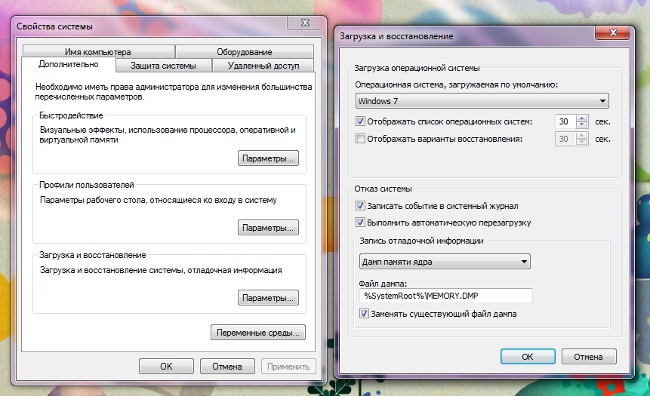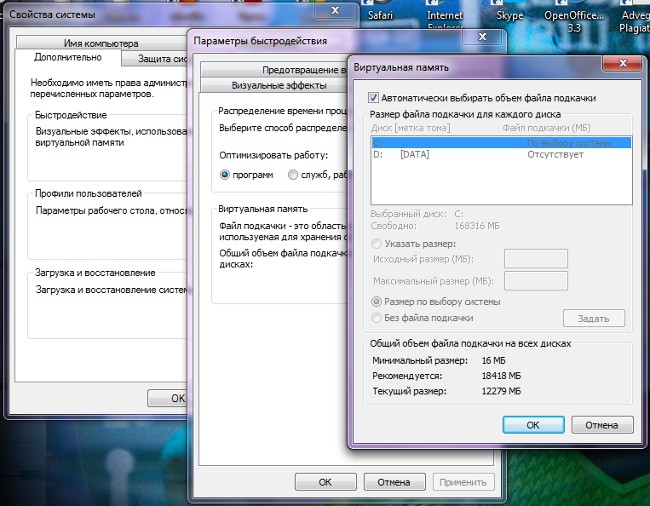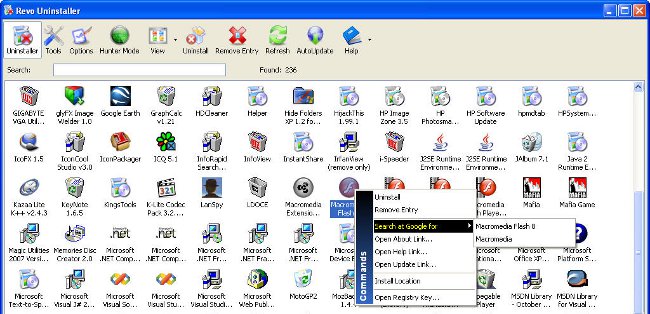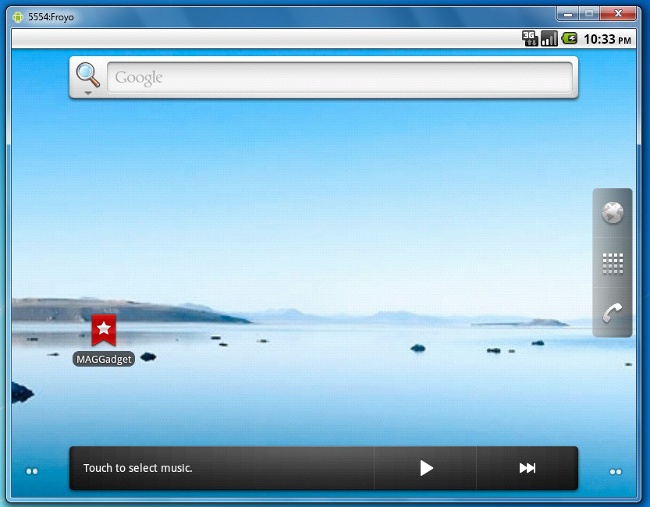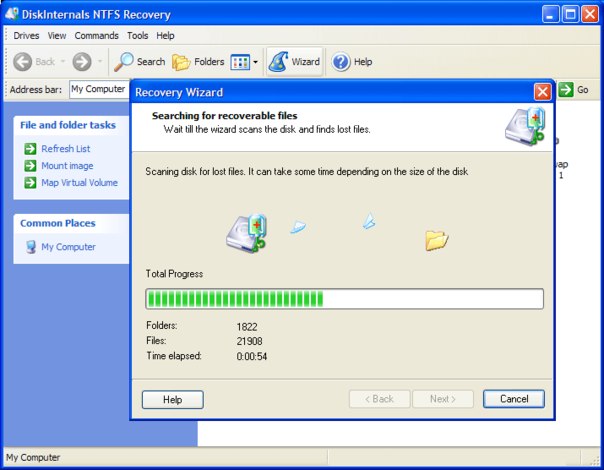Sabit Sürücü Nasıl Tanılaır?

Bunlarda sabit disk teşhisi gereklibilgisayarla garip ve anlaşılmaz şeyler olduğunda vakalar. Örneğin, çalışan programların minimumunda, işletim sisteminiz frenlemeye veya "ölümün mavi ekranı" ortaya çıkmaya başlar. Yakın bir zamanda işletim sistemini taşındıysanız ve bilgisayar "mavi ekran" vermeye ve fren yapmaya devam ederse, teşhis kesinlikle yapılmalıdır.
Windows'da bir sabit diskin teşhisi
Aracılığıyla sabit disk teşhisiişletim sistemi bunu yapmak için en kolay ve ağrısız ve en hızlı yol, bu yüzden önce yapılması gerekiyor. Bunu yapmak için, Bilgisayarım'a gidip kontrol etmek istediğiniz diskin kısayolunu sağ tıklatın. Daha sonra bağlam menüsünden Özellikler'i seçin ve görüntülenen penceredeki Araçlar sekmesine gidin. Bu sekmede, "Sistem hataları için diski kontrol etme" (farklı OS sürümlerinde ifadeler farklı olabilir, ancak anlam aynıdır) maddesiyle ilgileniyoruz.
Eğer zorla kontrol edeceksenizişletim sisteminin kurulu olduğu sürücüde, disk kullanılırken yapılamayacağına dair bir uyarı ile bir pencere belirecektir. Diski devre dışı bırakabilir (deneyimsiz kullanıcılar önerilmez) İptal'i tıklayın. İkinci durumda, bir dahaki sefere yeniden başlatışınızda bir disk kontrolü planlamanızı isteyen bir pencere belirecektir - başarmak istediğimiz budur (bu, testin en optimal versiyonu). Aynı şeyi diğer tüm disklerle de yapabilir ve bir dahaki sefer yeniden başlattığınızda bunları kontrol etmeyi zamanlayabilirsiniz. Yeniden başlatıldıktan ve hatalar için tüm disklerin başarılı bir şekilde kontrol edilmesinden sonra, sistem tarafından otomatik olarak tespit edilip düzeltilmediyse, üreticiden veya uzmanlaşmış yardımcı programlardan gelen özel programlarla teşhis etmek gereklidir.
Programları kullanarak sabit disk teşhisi
Için çok sayıda program varhem donanım üreticilerinden hem de üçüncü taraf geliştiriciler tarafından oluşturulmuş sabit sürücünün durumunun teşhisi. Disk kurtarma işlemi sırasında veriler silinebileceğinden bunları kullanmadan önce en önemli verilerin tümünü başka bir ortamda kaydetmeniz gerekir. Ayrıca, üreticiden yazılımı kullanmayı düşünüyorsanız, kimin sabit diskini kimin yaptığına karar vermeniz gerekir. Bilgisayarınızın belgelerine veya Aygıt Yöneticisi aracılığıyla kazarak yapabilirsiniz.
Üreticinizi veya ürünlerinizi tanıdıktan sonraEvrensel bir yardımcı programı (örneğin, MHDD) kullanmaya karar verdiğinizde, geliştiricinin sitesinde bu programı indirmeniz gerekir. Üreticiden gelen yazılımı kullanırsanız, onu bilgisayara yüklemeniz, çalıştırmanız ve sezgisel komut istemlerini izlemeniz yeterlidir.
Eğer MHDD programını kullanırsanız, hepsibiraz daha karışık olacak. İlk aşamada, diskin arızalı olduğundan emin olun. Bunu yapmak için, başka bir bilgisayara veya dizüstü bilgisayara, örneğin bir USB adaptörü aracılığıyla bağlayıp, gerekli verileri kopyalayıp diski biçimlendiririz (tüm bilgiler silinir). Ardından, diski doğru yere geri gönderir ve işletim sistemini yeniden yükleriz. Hatalar kaybolmadıysa, çalışabilirliği kontrol ediyoruz - bir sonraki aşamaya geçelim.
İndirilen MHDD programı veya daha doğrusuISO biçimi (ücretsiz), sürücüye yazmalıdır. Sürücüyü çalıştırmak için ilk böylece Sonra, PC'nizi yeniden başlatın ve BIOS girmek, çizme kurdu. Yine bizden önce menüyü göründüğü sırasında, yeniden bırakarak. Basın F4 taramayı başlatın ve sonuçlarını beklemek. iş tamamlandıktan sonra Büyük olasılıkla, program istek (500 ms) için çok yavaş bir tepki ile bazı sektörlerin görüntülenecek bir resim görüntüler.
Bir sonraki adımda, menüdeki Sil komutunu yürütünprogramı tamamen diski silmek ve biçimlendirmek. Bundan sonra diski tekrar taramanız gerekir, ancak aynı anda, hasar gören tüm parçalarını engelleyecek ve çalışma sırasında kullanımını engelleyecek Remap işlevini etkinleştirin. Artık normal önyükleme ayarlarına dönüp Windows'u yükleyebilirsiniz.
Yazar: Vyacheslav Kinko